笔记本怎么投屏 笔记本投屏不显示桌面内容?

方法一:有线投屏
1.连接设备
将笔记本电脑和投影仪通过HDMI线连接;
2.切换信号源
在投影仪上打开系统设置,然后将信号源更改为HDMI;
3.切换投影模式
按下电脑上的Windows+P键,打开投影设置,更改为复制即可。
方法二:无线投屏
1.连接同一网络
将笔记本电脑和投影仪连接到同一网络中;
2.打开投屏软件
在投影仪上打开投屏软件,记录设备名称;
3.完成投屏连接
在笔记本上打开投屏软件,搜索投影设备完成连接即可。
方法三:通过同屏器连接
1.安装同屏器
在笔记本电脑和投影仪上安装同屏器;
2.完成连接
按下同屏器的配对按键,直到两个设备完成投屏连接。
笔记本投屏不显示桌面内容?
win7系统:
1.首先去开始菜单打开控制面板。在控制面板首页单击打开“外观和个性化”,进入设置菜单;
2.分屏就是和屏幕有关,那么就找到第二项“显示”,直接单击打开“调整屏幕分辨率”弹出对话框;
3.现在在更改显示器的外观就只有一个屏幕,单击下面的“连接到投影仪”,或者按下“windows”键+P键,会弹出一个对话框;
4.在弹出的对话框,有仅计算机、复制、扩展、仅投影仪四个选项,单击选择第三项“扩展”这个图标也是两个屏幕和功能就对应上了;
5.现在可以明显的看到更改显示器的外观就有两个屏幕了,可以对这两个屏幕的参数进行设置,可以设置显示器模式、分辨率、方向、和多显示器几个选项进行设置;
6.将光标移到第二个屏幕上面直接单击鼠标左键进行选择,对另一个显示器的参数进行设置了,根据你实际用到的显示器进行设置即可。
win10系统:
1.当电脑投屏连接正常,投屏正常后,却发现电脑不显示电脑桌面的操作,这是电脑投屏设置选择错误的原因,此时可以通过键盘“Windows+P”快捷键,打开电脑的投影设置,其中默认选择仅电脑屏幕,如果此时选择了“仅第二屏幕”,那么此时就是不显示电脑本身的桌面操作的,此时可以根据需要,将投影设置调整为“仅电脑屏幕”、“复制”或“扩展”;
2.修改投屏设置后,如从扩展切换到仅电脑屏幕,有可能会出现屏幕大小不匹配而黑边的情况,此时需要到电脑显示设置中,手动调整电脑的显示分辨率。












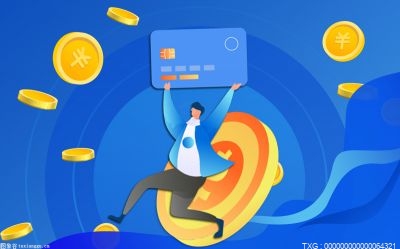






 营业执照公示信息
营业执照公示信息